Налаштувати синхронізацію смартфона. Як синхронізувати стан будь-якої програми між різними пристроями Android
Купивши планшетний комп'ютер, кожен напевно ставив собі питання, як відбувається синхронізація планшета Android з ПК. Основний конкурент - iPad від Apple має для цих цілей програму iTunes, а планшети Android не мають подібного стандартної програмита автоматизованої системи, що дозволяє перенести дані з жорсткого дискакомп'ютер на пристрої.
Найбільш простим способомПеренесення даних із планшета на ПК є використання загальної картки пам'яті. Цей спосіб не найзручніший, тому що необхідно постійно виймати картку з планшета, а це потрібно робити дуже акуратно. Адже не вмикається планшет androidчасто через те, що карту пам'яті було вилучено некоректно, без попередньої зміни в установках пристрою.
Синхронізація мобільного androidгаджета з персональним комп'ютером
У поставки деяких планшетів вже входять десктоп програми, що дозволяють синхронізувати дані з ПК, проте більшості моделей необхідне втручання програм сторонніх виробників.
Розглянемо три основні вирішення проблеми взаємодії персонального комп'ютера та мобільного гаджета
- Нехай і не існує офіційного додаткутипу iTunes для Android, але є непогана альтернатива додаток DoubleTwist. Воно є безкоштовним медіа-менеджером, який дозволяє синхронізувати файли з мобільним гаджетом. До речі, інтерфейс програми досить схожий на iTunes.
Якщо ви хочете обійтися без проводів при передачі даних, то вам допоможе пристрій подібний до AirSync, який у компанії з додатком DoubleTwist дозволить проводити процес синхронізації по Wi-Fi, минаючи використання USB-кабелю. - Dropbox - це популярна система хмарного зберігання даних, яка є водночас і файлообмінником. Він дозволяє синхронізувати всі каталоги між персональним комп'ютером, різними пристроямита Інтернетом.
DropSync дає можливість синхронізації даних планшета на базі ОС Android в обох напрямках. Синхронізація відбувається автоматично та без участі проводів. Встановлення програм на планшет Андроїд відбувається шляхом запуску відповідного apk файлу. - Ще один метод "синхронізації" - потокова передача даних. Вона полягає в тому, щоб замість спроб розмістити всі необхідні відео- та аудіофайли на вашому гаджеті, просто організувати їх передачу потоком у реальному часі. Перевага цього методу в тому, що ваша медіа-бібліотека буде доступна лише за запитом. Крім того, він забезпечить доступ до набагато більшого обсягу даних, ніж можна розмістити в невеликій пам'яті планшета.
Серед недоліків можна відзначити необхідність підключення вашого гаджета до мережі (Wi-Fi), щоб отримати доступ до вмісту ПК. Крім того, потрібно стежити за безпекою під час підключення до громадських точок Wi-Fi доступу, а також мати захист маршрутизатора при підключенні до своєї домашньої мережі.
Зазначимо ще той момент, що якщо ви синхронізували дані на планшеті та ПК, а пристрій раптом заблокувався, то вам не потрібно буде ламати голову на питання, як розблокувати планшет, не втративши при цьому важливі дані. Ви зможете просто зробити загальне скидання.
Після синхронізації контактів, дзвонимо через Skype
Крім зберігання та відображення даних Планшетні комп'ютеривсе частіше використовуються для зв'язку через Skype. У цьому випадку виникає питання про синхронізацію контактів із записником Android.

Skype для Android
Для цього необхідно запустити на планшеті Skype та натиснути кнопку меню (вертикальна трійка). У меню Налаштування виберіть пункт Загальні налаштування.
Далі у розділі Синхронізувати контакти потрібно вибрати потрібний режим синхронізації та натиснути продовжити. При цьому всі абоненти зі списку контактів Skype додадуться в записник Android, а за наявності деяких контактів в обох списках, їх дані будуть об'єднані.
Після завершення синхронізації абоненти зі списку контактів Skype з'являться в записнику Android і ви зможете використовувати їх як для спілкування через Skype, так і для звичайних дзвінків та SMS.
Перед тим, як дзвонити з планшетного ПК, переконайтеся, що ваш планшет має сім-карту, так як не всі моделі мають цю можливість.
Так, поява Skype для планшета Андроїд стала справді знаменною подією.
Розглянемо основні можливості програми Skype
- Після запуску програми вам пропонується ввести логін та пароль або зареєструватися. Ви можете скористатися існуючим Skype акаунтом – всі контакти будуть збережені. Ви також можете синхронізувати їх із записником, як було зазначено вище.
- Після успішного входу з'явиться головний екраніз чотирма основними іконками:
- Контакти. Це список контактів. У ньому відображаються мережеві статуси ваших контактів, їх аватари та імена. Ви можете вибрати контакт і у вікні вибрати одну з доступних дій ( голосовий зв'язок, відеозв'язок, надіслати повідомлення в чат або надіслати файл).
- Останні. Тут відображається список останніх розмов за останній день, тиждень та більше.
- Набрати номер. Тут ви можете набрати номер телефону та зателефонувати або зателефонувати на номер Skype. Перед тим, як зателефонувати з гаджета Андроїд на міський або мобільний номер, користуючись програмою Skype, необхідно поповнити рахунок, тому що дзвінки не абонентам Skypeплатні.
- Особисті дані. У цьому розділі ви можете переглянути та відредагувати свій профіль.
Як підключити телефон до планшета? Почнемо з того, що потрібно визначитися для яких цілей потрібне таке підключення:
- передачі даних;
- для управління (найцікавіше).
Шнур виключимо відразу, хоча це можна зробити і теоретично, і практично. Довго, незручно, затратно – це не всі мінуси. Як правило, телефон підключають до планшета передачі даних. Скинути відео, фото чи документи. Як таке, у прямому значенні слова, підключення телефону до планшета можна здійснити за прямим Wi-Fi або за допомогою інтернету.
У першому способі потрібно на обох пристроях увімкнути прямий Wi-Fi (може називатися Wi-Fi Directта за ін.). 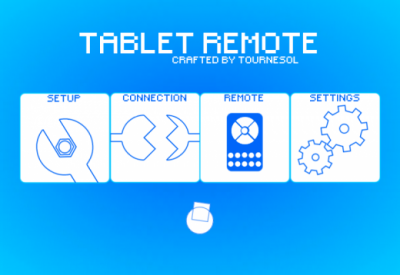
Потрібно зайти до Параметри та вибрати потрібну опцію у розділі «Ще». Принадність в тому, що файли скидаються на великій швидкості, в середньому на швидкості близько 50 Мбіт. Далі в будь-якому менеджері файлів вибираєте те, що хочете передати, і надсилаєте це на планшет/телефон.
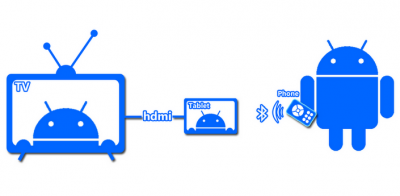
За допомогою інтернету можна виконати завдання безліччю способів. Найпростіше закинути файл на файлообмінник і потім завантажити його. Приклади наводити не будемо, просто вбийте у пошуку слово "Файлообмінник". Але цей спосіб вже зжив себе.
На багато краще скористатися сервісами типу «Dropbox». Ви створюєте обліковий запис і кладете туди необхідні файли. Сам додаток від сервісу встановлюєте на телефон, планшет, комп'ютер і всі інші пристрої, за бажанням. Тепер, не важливо, звідки ви додасте файли, останні будуть доступні на всіх пристроях. Ви можете отримати до них доступ навіть з іншого пристрою (друга, наприклад), просто зайшовши до браузера. Зручно, чи не так? Сам процес відноситься до питання, як синхронізувати планшет із телефоном. Сюди можна віднести й інші сервіси. Той же Яндекс, Google та ін. віртуальними дисками. У Google особливо зручно буде працювати користувачам Android. Крім віртуального простору, можна створювати документи для спільного редагування, спілкуватися, як у скайпі та ін.

Роздача інтернету з телефону на планшет
Тут довго зупинятись не будемо. Найпростіший спосіб – створити з одного пристрою переносний хот-спот. У iOS потрібно просто посунути повзунок у розділі Режим Модему, налаштувань гаджета. В Андроїді цей розділ захований у категорії Параметрів "Ще". Тільки замість повзунка потрібно встановити галочку навпроти «Переносний хот-спот». У нових версіях Androidі візарди окремих компаній функцію винесли в меню стану (верхній свайп).
Переглядів: 209.На сьогоднішній день часто доводиться стежити за збереженням даних про контакти вашої телефонної книги, а також про дані щоденника та інші важливі події. Якщо ви маєте пристрій із системою Андроїд, тоді вам дуже пощастило! Початково дана системамає попередньо встановлену синхронізацію даних з вашим Google акаунтом. Вам потрібно лише зробити налаштування синхронізації і при будь-яких змінах даних або внесення нових до вашого пристрою, вони автоматично будуть оновлюватися з тими даними, які зберігаються у вашому обліковому записі і в цій статті ми розглянемо питання про те як синхронізувати андроїд з комп'ютером.
Після активації цієї функції ви зможете відновити потрібні дані під час поломки або втрати телефону. Для відновлення інформації потрібно не більше хвилини і лише кілька кліків по екрану.
Для синхронізації даних можна використовувати не лише облікову запис Google, а й комп'ютер або Outlook. Плюсом синхронізації з Google акаунтом є те, що синхронізацію можна зробити абсолютно з будь-якого місця планети, але без доступу до Інтернету вам навряд це вдасться.
Однак інші способи синхронізації також мають мінуси, а саме, потрібен доступ до комп'ютера або іншого пристрою, і USB-кабель. Нещодавно Microsoft оновив інтерфейс у сервісі Outlook і на даний момент він є одним з основних конкурентів Google, саме тому не виключено, що зовсім скоро контакти і календар ви зможете синхронізувати і з цими сервісами.
Синхронізація Андроїд з Google
Як уже було сказано вище – синхронізація календаря та контактів з обліковим записом Google можлива лише за наявності підключення до Інтернету. Також за допомогою нового сервісу Google+ з'явилася можливість синхронізувати фотографії, які ви робите на камеру.
Для налаштування синхронізації потрібно мати обліковий запис у Google. Якщо ви такого не маєте, тоді зареєструйте його. До того ж, ви отримаєте доступ до Google.Disk, куди надалі можна завантажувати копії необхідних документів.
Відкрийте в настойках пристрою Синхронізація та облікові записи. Вам потрібно додати там обліковий запис Google, після чого буде показано, що можна синхронізувати. Це і контакти, і календар, і диск, Google+ та інші сервіси. Частина з цих сервісів буде додавати оновлення до програм Google (наприклад, Диск), а Календар/Контакти будуть оновлювати інформацію та вносити до неї редагування.
Синхронізація Андроїд з Outlook
Не всі користувачі воліють синхронізацію з Google, а є ті, хто використовують синхронізацію Outlook. Більшість смартфонів не мають вбудованої підтримки синхронізації даних із Outlook. Для синхронізації з цим сервісом можна використовувати спеціальний додаток. Ця програмає платною, завантажити її можна з офіційного сайту, або знайти оригінальну версію . З її допомогою використовуючи USB-кабель, ви зможете синхронізувати усі свої дані.
Імпортувати інформацію назад можна лише використовуючи обліковий запис Google, так що простіше для синхронізації відразу використовувати його. Для цього потрібно експортувати дані з і імпортувати їх в Google аккаунт.
Синхронізація Андроїд з ПК
Крім різних сервісів, можна синхронізувати пристрій безпосередньо з комп'ютером. Для цього вам знадобиться софт для вашого пристрою.
Зараз уже нікого не дивує ситуація, коли одна людина має кілька пристроїв під управлінням Android, наприклад, телефон і планшет. При цьому цілком можливо, що хоча на кожному з цих пристроїв і встановлений однаковий набір додатків, але модель використання вони мають трохи відмінну. Наприклад, телефон використовується на роботі і в дорозі, а планшет як ліжечко.
У такому випадку постає питання синхронізації налаштувань та даних додатків між різними пристроями. У багатьох програмах, особливо зав'язаних до Інтернету, це реалізовано за допомогою створення єдиного онлайнового облікового запису. Однак, якщо ви захочете, наприклад, продовжити гру в Angry Birds на планшеті саме з місця, де ви зупинилися на телефоні, то нічого у вас не вийде. Якщо, звичайно, ви не використовуєте програму DataSync (потрібні права суперкористувача).
Налаштування DataSync для синхронізації даних будь-якої програми між різними пристроями не є нічого складного і може бути налаштовано за кілька простих кроків.
1. Підключення свого облікового запису в Dropbox
Після того, як ви завантажили та встановили DataSync на свій девайс, вам необхідно запустити програму та відкрити її налаштування. Знайдіть у цьому розділі секцію, що стосуються Dropbox, і дозволити застосунку використовувати ваш обліковий запис.
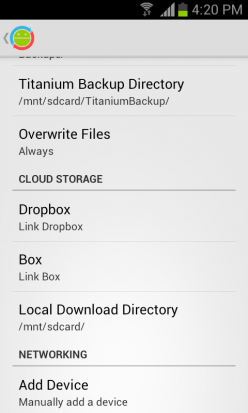
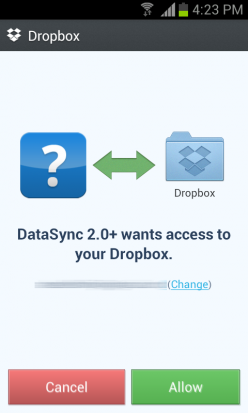
2. Вибір додатків
Тепер відкрийте в DataSync екран Applications і ви побачите список всіх програм, встановлених на цьому пристрої. Позначте програми, які потрібно синхронізувати з іншим пристроєм.
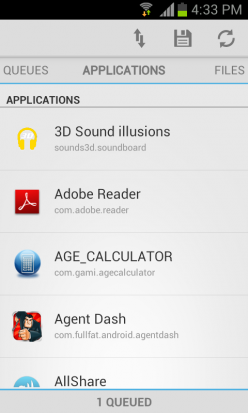
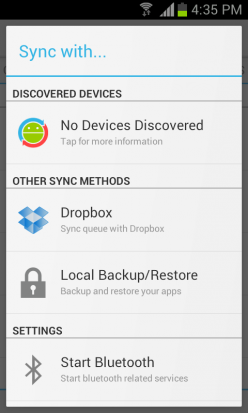
Тепер клацніть кнопку початку синхронізації, яка виглядає у вигляді двох стрілок звернених один до одного і розташована у верхній панелі інструментів програми.
3. Вкажіть метод синхронізації
Перед вами з'явиться ще один екран, який пропонує вибрати метод синхронізації. Натисніть на іконку з логотипом Dropbox, а потім виберіть одну з трьох опцій. Automatic Two-way, Uploadабо Download.
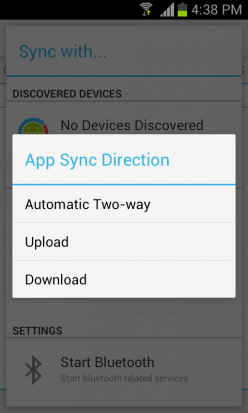
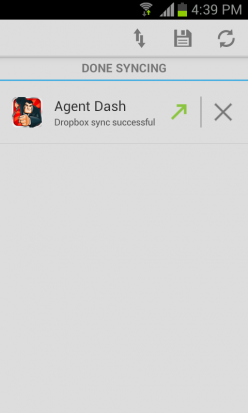
Так як це ваш перший пристрій, то необхідно вибрати варіант Uploadдля завантаження даних у ваш Dropbox. Синхронізація почнеться негайно і про її закінчення ви дізнаєтесь на спеціальному екрані.
4. Підключення інших пристроїв
Повторіть попередні пункти для іншого гаджета, що є у вас, під керуванням Android. У третьому пункті цього посібника виберіть опцію Downloadі стан потрібної програми буде синхронізовано. Надалі на обох пристроях можна активізувати опцію Automatic Two-wayдля автоматичної синхронізації даних
додаток DataSyncдозволяє автоматично синхронізувати стан різних програм між різними пристроями навіть у випадках, коли розробниками така функція не передбачена. Тепер ви зможете продовжувати грати в іграшку на будь-якому своєму пристрої з останньої точки збереження, читати книги з того місця, де зупинилися, та багато іншого.










